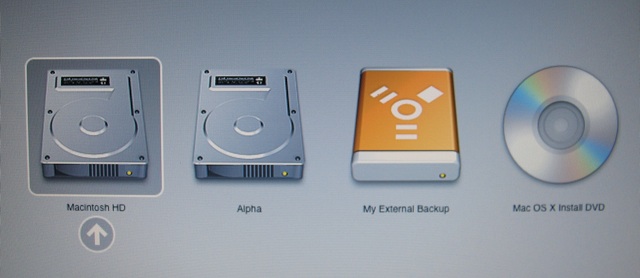1. 使用磁碟工具程式驗證或修復磁碟
大部分因軟體造成的問題可以預防與維修;但並非萬能!
因為有時會檢測出一堆問題(參考:磁碟工具程式的“修復磁碟權限”訊息可不予理會)但是完全不影響使用;
也可能連一個毛病也找不出來,而故障狀況依然持續的發生...
話雖這樣說;養成習慣定時檢查一下系統權限,在 Mac 來說是有其必要性的!
~之前看到有網友提到:軟體設定出錯導致開機『出現怪聲』;
關於這點在此說明,軟體再怎麼離譜的設定錯誤也不會造成硬體發出任何聲音,更何況是『怪聲』!
所以,沒有僥倖!
電腦問題應使用『排除法』(簡單易見的毛病除外)來一步一步找出可能造成故障的因素 ...
##ReadMore##
2. 重置 Mac 的 PRAM 和 NVRAM
~之前個人有遇到『系統偏好設定』裏面的『藍牙』設定突然消失而無法設定及使用滑鼠鍵盤(前一分鐘還可以正常使用,但突然就XOXO)重置後再重新開機,藍牙設定就回來了!
3. 製作『系統安裝隨身碟』
如果內建的磁碟工具無法修復(如下圖說明)或是需要重新覆蓋(直接)或乾淨(格式化)安裝系統,則此隨身碟就可以即刻派上用場!這就是備而不用,未雨綢繆啊...
4. 在系統狀況最佳的時候徹底備份;或是乾淨安裝一份新系統在獨立的外接硬碟上;
(參考一:外接硬碟安裝系統流程)
(參考二:開機管理程式:如何選取啟動卷宗)
(參考三:Intel 型 Mac 啟動鍵組合
)
~有網友詢問開機時顯示白畫面或出現問號或資料夾,無法進入系統要如何處理 ...
其實這問題並不一定是硬碟或開機區損壞導致,也可能是內建硬碟間與電腦連接的排線故障影響...
此時可嘗試由上述安裝好操作系統的外接硬碟連接電腦來開機並進一步做檢測 ...
~也可使用此外接硬碟開機後去救出內置硬碟裏面的重要資料 ...
~或是遇到類似Safari 無法啟動的問題;因為有了此備份,則可按前文提到的方法修復由軟體損壞所造成的電腦故障!
5. 程式間衝突導致電腦不正常
【先滿足下列條件後再持續的觀察狀況;因為這個原因有可能是最難抓的 ...】
(1)預先關閉隨機開啟的程式
(2)一次只執行單一程式,讓系統保持在最低運轉狀況(這樣寫好像不怎麼對!?)
(3)檢查各程式是否安裝到最新版本
這些問題大多發生在系統升級之後(例如:10.7升到10.8)第三方軟體(或插件)未隨著系統升級而更新其版本所產生的狀況居大多數 ...
但如果按照以上幾個方法,仍然無法有效修復問題或改善症狀,則硬體損壞的機率大增 ...
請盡快的備份重要數據 .....(其實在平時就要保持備份的好習慣啦!或是在你要動手維修前 ...)
建議這個時候,就不要繼續在網路上『道聽途說』的再去折騰你的電腦了,必要時就快點送修吧!